
「いついつまでに○○の案を考えてきて」とか「○○の販売戦略を立てなさい」というような依頼や指示を受けることはないでしょうか。
しかし、何かアイデアを出そうとして闇雲に考えていても、時間ばかりが経過するだけでなかなか良いアイデアは出てこないものです。
時には突然良い考えが浮かぶこともありますが、毎回うまくいくとは限りません。
こんなときは、先人達が残してくれた【フレームワーク】を活用するべきです。
フレームワークを使うと、アイデアを出しやすくなるだけでなく、アイデア自体の質も高いものになります。
今回は、アイデアを出すときに使えるフレームワークをいくつか紹介するとともに、実戦で使う場合の工夫についてご紹介したいと思います。
ここで紹介するフレームワークは既に知っているという方は、「フレームワークの実戦的活用法」から読んでみてください。
フレームワークとは
フレームワークとは、何かを考えるときの枠組みのことです。「ロジックツリー」や「SWOT分析」などは特に有名なので、ビジネスパーソンなら一度は聞いたことがあるかもしれません。
これらのフレームワークを使うだけで、先人達の残してくれたノウハウや教訓を簡単に利用することができます。
つまり、短い時間で質の高いアウトプットが得られるというわけです。フレームワークは知的生産性向上のためのツールです。
世の中には、このようなフレームワークがたくさんありますが、今回は「アイデアを生み出す」という点にしぼって、簡単に使えるフレームワークを選んでご紹介したいと思います。
アイデアが湧き出すフレームワーク6選
6W2H
「5W1H」という言葉は聞いたことがあると思います。
これは人に物事を正確に伝えるために必要な要素、Who(だれが)When(いつ)、Where(どこで)、What(なにを)、Why(なぜ)、How(どのように)の頭文字です。
ここで紹介する「6W2H」というのは、5W1Hに「Whome(誰に)」と「How much(いくらで)」を追加したものです。
Who:誰が
Whom:誰に
What:何を
How:どのように
Why:それはなぜ
When:いつ
Where:どこで
How much:いくらで
たとえは、何か新サービスのアイデアを出す場合を考えます。
このフレームワークに従い以下の8項目について考えて、企画書や計画書を作成します。
PowerPointなら、それぞれで1スライドずつ書いていけば完成です。
①誰が提供するサービスなのか(Who)
②誰をターゲットにするのか(Whom)
③どういうものを提供するのか(What)
④どうやって提供するのか(How)
⑤そのサービスは何のためにあるのか(Why)
⑥いつ開始するのか、いつ使うものか(When)
⑦どういうプラットフォームにするか、利用者はどこで使うのか(Where)
⑧価格はいくらにするか(How much)
このフレームワークは、「どんなものを作りたいか」などのアイデアがすでにある状態でスタートする必要があるので、ゼロから何かを生み出す用途にはあまり向いていません。
しかし、すでにおぼろげなイメージが頭にある状態であれば、それをより具体化する手段として有益なツールです。
オズボーンのチェックリスト
「オズボーンのチェックリスト」は、アレックス・F・オズボーン(Alex Faickney Osborn)によって考案された発想法です。
既存のモノから新しいアイデアを生み出すときに、このチェックリストの項目に従って考えていくだけで色々なアイデアが出てきます。
ちなみにアレックス・F・オズボーンは「ブレーンストーミング」を考案した人として最も有名です。
転用:他に使い道を探す
応用:類似物を探す
変更:変えてみる
拡大:拡大してみる
縮小:縮小してみる
代用:置き換えてみる
置換:配置や並びを換えてみる
逆転:逆にしてみる
結合:組み合わせてみる
例えば、「スマホケース」で新しい商品を考える場合だと以下ようになります。
- 転用:ミントケースとして使う。ポケットティッシュケースとして使う。
- 応用:大事なモノにつけるケース→ブックカバーに似てる→ブックカバーは本屋のロゴが入ったものをタダでつけてくれる
→紙のスマホケースを作れないか→紙のスマホケースに企業のロゴなどを入れて宣伝ツールに使えないか - 変更:鏡素材で作ったら面白いのでは。
- 拡大:巨大なケースにして紛失防止に。
- 縮小:一番弱いスマホの角だけに貼り付けるケースはどうか。
- 代用:消臭効果・香りのある素材にして、鞄の中を良い匂いに。
- 置換:ケースではなく、コーティング材をスマホに吹き付ける。
- 逆転:コネクタの穴を上下逆に変換できるケース。
- 結合:小銭入れをつけて財布にする。スタンドになる。名刺入れにする。
ほとんどのアイデアは使えないものになるかもしれませんが、素晴らしいアイデアにたどり着けることもあります。
何か新しいことを考えなければならないときは、まず試してみるのがおすすめです。
SCAMPER法
オズボーンのチェックリストと似ているフレームワークとしてSCAMPER法というものもあります。
オズボーンのチェックリストにはない項目として、「修正」「削減」があります。
SCAMPERというのはそれぞれの項目の頭文字になっているので、SCAMPERという名前を覚えておくだけで、それぞれの項目を思い出しやすいです。
代用(Substitute):他のものと置き換えるとどうなるか?
組合せ(Combine):商品が何からできているか?組合せを変えられないか?
適応(Adapt):似ているものはないか?
修正(Modify):何か少し変化を加えるとどうなるか?
別用途(Put other purposes):物を変えずに別の用途に使えないか?
削減(Eliminate):何か削れる機能や材料はないか?
逆転(Reverse/Rearrange):使い方や素材を逆にできないか?
ほとんどがオズボーンのチェックリストとかぶっているので、同じくスマホケースを例に「修正」と「削減」でアイデアを考えてみます。
- 修正:スマホの機種ごとに専用ケースが必要→どんな機種にも適合するケースが作れないか。
- 削減:メッシュ素材にすることで、デザイン性、耐久性、保護性は向上して材料費は安いものが作れないか。
ECRS
ECRSは本来業務プロセスを見直す際のチェックポイントとして考案されたものですが、オズボーンのチェックリストやSCAMPER法の簡易版として使えると思います。
特に会議中などに急にコメントを求められたときなどは、この観点で考えてみると一目置かれる発言ができます。
ECRSも各項目の頭文字から取っていますので、思い出しやすいですね。
Eliminate(排除):なくせないか?
Combine(結合):一緒にできないか
Rearrange/Replace(交換):入れ替えられないか
Simplify(簡素化):単純にできないか?
例えば、社内の勤怠管理システムを刷新する場合、以下のような観点でアイデアを出すことができます。
- 排除:そもそも勤怠管理システムは必要なのか?なくしてしまった方が良いのではないか。
- 結合:PCのログオンとログオンの時間は管理できているのだから、それを勤怠管理に使えばよいのではないか。
- 交換:残業や有給などイレギュラーな時間で働いたときだけ勤怠を入力するようにしてはどうか。
- 簡素化:社員の勤怠入力の負担を楽にできる方法はないか。
KPT法
会社員の方は、ほとんどが半期ごとに期末には仕事の内容を評価され、期初にはこれから活動する仕事の計画を立てると思います。
そんなとき、これまでの結果を受けて、次の仕事の計画を立てるときに役立つのがKPT法です。
Keep:継続すべきこと
Problem:問題となっていること
Try:取り組むべきこと
- 最初にKeep、Problem、Tryの3つの枠を作成します。
- Keepの欄には、これまで実施して効果があったこと、うまくいったことを書き出します。
- 次にProblemの欄にうまくいかなかったことや課題を書き出します。
- 最後にTryの欄にKeepとProblemを受けて、これから実施していくことを書き出します。
期初の計画を立てるときは、基本的にこのフレームワークで実施内容を考えていけば、やるべきことが明確になって書きやすいです。
さらに、上司に説明する際も受け入れてもらいやすいと思います。
ペイオフマトリックス
ペイオフマトリックスは出てきたアイデアを4象限のマトリックスに配置して、そのアイデアの特徴や優先順位を決定するときに使えるものです。
4象限を作るためには、まず独立した2つの軸を考える必要があります。
ありがちな軸は「実現の難易度」と「コスト」や、「効果」と「コスト」、「難易度」と「効果」などではないでしょうか。
例えば「効果」と「コスト」の2軸で4象限を作ると下の図になりますが、このような分類の仕方がフレームワークです。
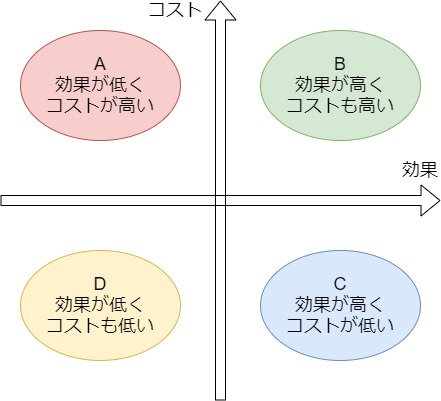
このようなマトリックスにまとめると、効果が高くてコストの低いCの案から試してみようというように優先順位をつけることができます。
また、他の人に考えたアイデアを説明する際にも、このような図があるととても理解しやすくなります。
テキストエディタなどで使うときは、以下のような表形式で整理すると上記の4象限にマッピングしやすくなります。
| 評価対象 | 軸1 | 軸2 |
|------------------|------|------|
| | | |
| | | |
| | | |まずは出てきたアイデアを列挙します。そしてそれを眺めながら、全部のアイデアの共通して初独立している2のの基準を考えます。
軸の考案が難しければ、とりあえず以下の軸を使ってみてください。
- 「実現の難易度」と「コスト」
- 「効果」と「コスト」
- 「難易度」と「効果」
4象限の図を最初から書くのは大変なので、アイデアにそれぞれの軸で評価するとどうなるかを表の中に記入していきます。
評価は「高・中・低」や「大・中・小」など数値的な大小が分かるものにします。
表が完成したら、あとは4象限のマトリッスにアイデアを配置していくだけです。
| 評価対象 | 難易度 | コスト |
|---|---|---|
| アイデア1 | 高 | 低 |
| アイデア2 | 高 | 高 |
| アイデア3 | 中 | 低 |
フレームワークの実戦的活用法
上で紹介したフレームワークも、実際に仕事の現場ですぐに使えなければ意味がありません。
ただ、これが確実に頭に入っていて、いつでも思い出して使えるという人はかなり少ないと思います。
「そういえばオズボーンのチェックリストというのがあったな」と思い出すことはできても、「どんな項目だっけ?」と考えてフレームワーク自体を調べたりしているうちに、肝心の【アイデアを出す】という目的から脳のフォーカスが外れてしまうことになります。
そこで、全くの努力なしに仕事の現場でこれらのフレームワークを活用する方法をご紹介します。
フレームワーク活用の準備
まずは準備として、定型文を登録して挿入する機能があるエディタ、メモソフト、または定型文を貼り付けることができるフリーソフトなどを用意します。
私の場合は、VaNTというメモソフトを使っているので、あらかじめ定型文として登録したテキストを、ファンクションキー単体またはShift+ファンクションキーで呼び出すことができます。
このようなソフトが用意できたら、定型文に上で紹介したフレームワークを登録していきます。
定型文の内容は、上で紹介している【☆フレームワーク】のボックスの中身をコピペすればOKです。
以下はVaNTで定型文を登録した例です。
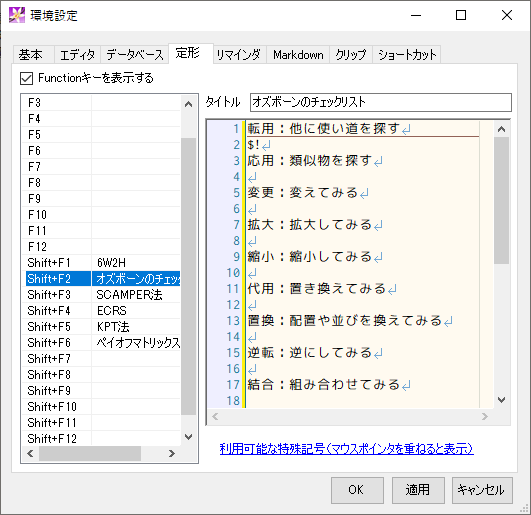
フレームワーク活用方法
何かアイデアを考えるときに、上記の準備で用意した定型文が呼び出せるエディタやメモソフトを起動し、考えたいテーマを書き込みます。
例えばこんな感じです。
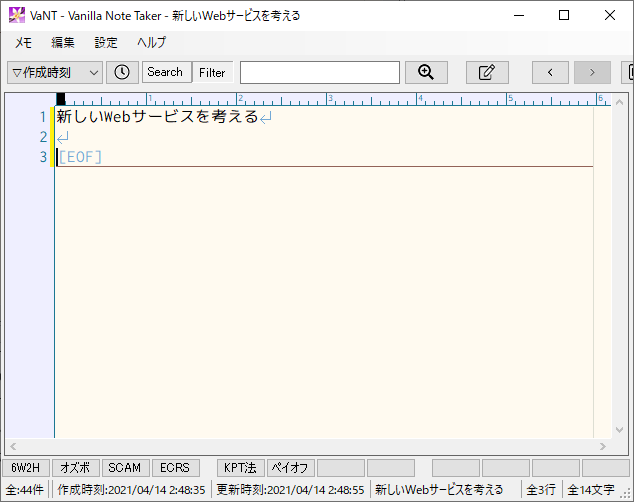
そして、定型文として登録したフレームワークのうち使いたいものを呼び出して挿入します。
例えばオズボーンのチェックリストを使う場合は、ボタン一つで下のような状態になります。

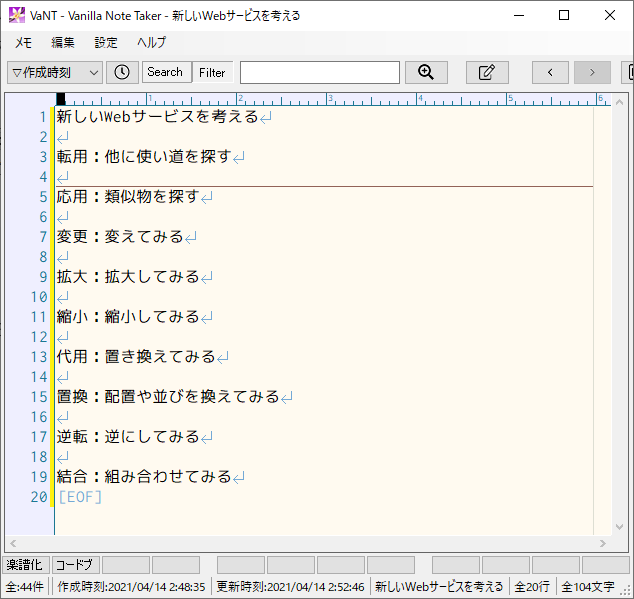
あとは、これらの項目に従って思いついたことを箇条書きにしていくだけです。
これなら、Webで検索したり本を開いたりする必要がないので、思いついた時に即座にフレームワークを活用することができます。


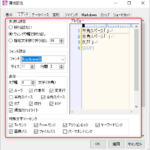
コメント